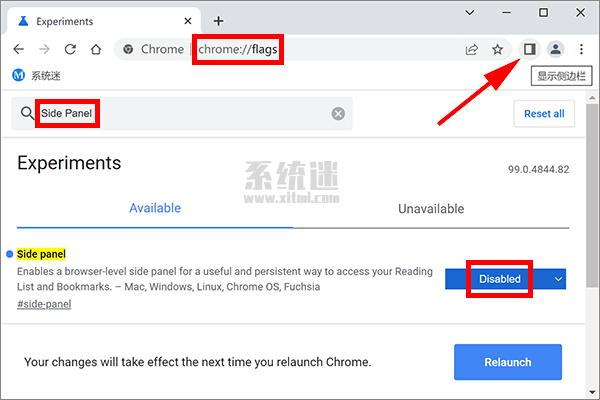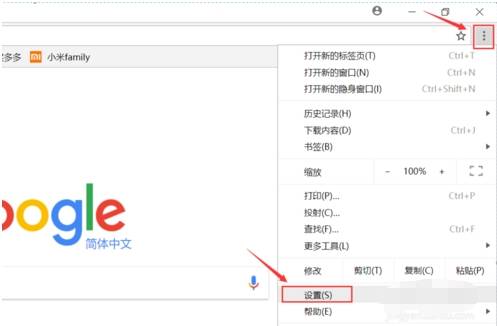谷歌浏览器是一款好用的浏览软件,丰富的功能可以让用户们很好的找到自己所需要的内容,在打开新网页或者新标签的时候, 发现浏览器长时间未响应,不知道怎么回事,应该怎么处理呢?就此,本篇带来了详细的解决方法,分享给大家。
谷歌浏览器经常出现未响应怎么办?
1、首先打开谷歌浏览器,在浏览器右上角可以看到由三个点组成的“自定义及控制 GoogleChrome”图标,使用鼠标点击该图标。
迅雷怎么解除下载限速?迅雷下载限速解除教程
说起迅雷这款软件相比广大用户们都不陌生,是很多用户首选的下载工具,可是有些小伙伴发现下载的时候出现了限速的情况,导致无法发挥出最大的速度,那么要怎么解除限制,针对这个问题,今日的软件教程小编就来和大伙分享解决方法,一起来了解看看吧。

2、点击之后会在下方弹出谷歌浏览器的菜单窗口,将鼠标移动到“更多工具”一栏上,在弹出的二级菜单中选择“清除浏览数据”。

3、此时会自动跳转到谷歌浏览器的设置页面中,并弹出如下图所示的窗口,将“时间范围”选择为“时间不限”,然后再把下方的几个选项勾选起来(如果你希望清楚的更加彻底,可以直接将全部选项都勾选起来),最后点击“清除数据”按钮就可以了。

WPS怎么设置字体变成瘦长?WPS字体变成瘦长设置方法
WPS怎么设置字体变成瘦长?我们在使用这款软件编辑文档的时候,可以对文档的字体进行设置,不少小伙伴想要将字体变成瘦长的状态,但是不知道呀怎么操作才能够设置成功,关于此问题,进行小编就来和大伙分享操作方法,希望今日的教程能够大伙带来帮助。